آموزش فعال کردن گزینه Hibernate ویندوز 10 (هایبرنیت)
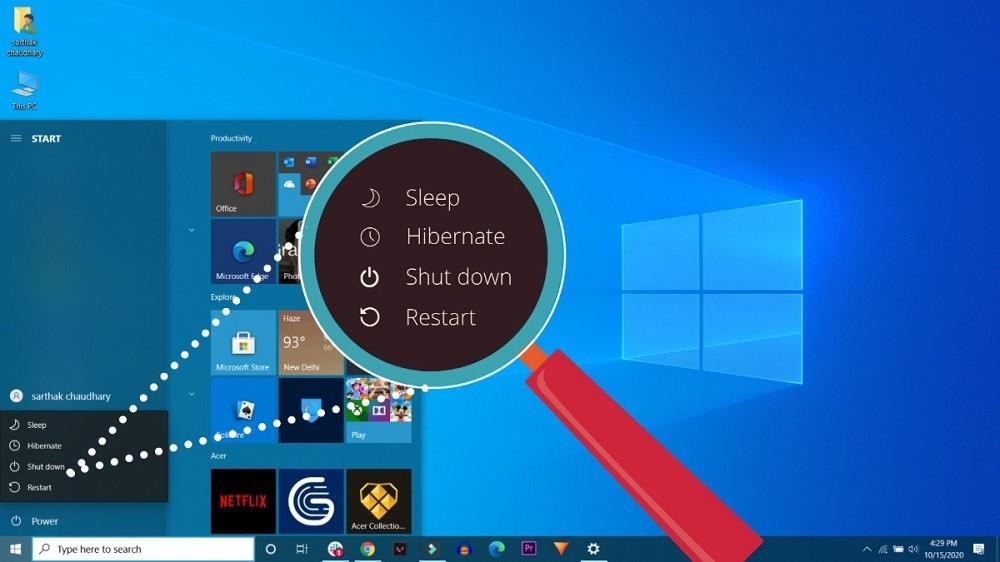
یکی از مشکلاتی که خیلی از کاربران سیستم عامل ویندوز 10 با آن رو به رو میشوند مربوط به عدم وجود گزینه هایبرنیت (Hibernate) در قسمت پاور (Power) است. خیلی از کاربران تصور دارند که عدم وجود این گزینه به معنای عدم پشتیبانی Windows 10 از قابلیت مذکور است، اما این بارو اشتباست! در ادامه این مطلب به آموزش فعال کردن گزینه Hibernate ویندوز 10 (هایبرنیت) میپردازیم. با آی آر مایکروسافت استور همراه باشید.
آشنایی با قابلیت Hibernate (هایبرنیت) و فعالسازی آن در ویندوز 10
یکی از قابلیت های بسیار کاربردی که در سیستم عامل ویندوز ارائه شده با نام Hibernate (هایبرنیت) شناخته میشود. این قابلیت به گونهایست که سیستم عامل را در حالتی نیمه فعال باقی گذاشته و در عین حال سیستم را کاملا خاموش میکند! اطلاعات سیستم عامل در این وضعیت روی رم ذخیره میشوند و بعد از روشن شدن محدد دستگاه، این اطلاعات از روی رم بوت خواهند شد. به بیان دیگر وقتی کامپیوتر را هایبرنیت کنید، گرچه از نظر فنی سیستم خاموش شده است، اما با روشن کردن آن، نیازی به طی شدن مراحل کامل بوت وجود ندارد و اطلاعات پیشین مستقیما از رم بوت میشوند.
استفاده از قابلیت Hibernate منجر خواهد شد که شما نیازی به معطلی برای بوت شدن سیستم نداشته باشید و بتوانید کامپیوتر را دقیقا در همان وضعیتی که قرار دارد و همراه تمام فایل ها و برنامه هایی که در آن اجرا شدهاند به حالت تقریبا خاموش منتقل کنید و از سمت دیگر خیلی سریع قادر به لود دوباره اطلاعات و استفاده از سیستم شوید. اما فعال کردن گزینه Hibernate ویندوز 10 (هایبرنیت) معضلی است که خیلی از کاربران با آن دست و پنجه نرم میکنند. این قابلیت در ورژن های پیشین ویندوز به طور پیش فرض در بخش پاور (Power) ارائه شده بود اما در ویندوز 10 خبری از آن نیست!
نبودن گزینه Hibernate در بخش پاور ویندوز 10 این تصور را در ذهن خیلی از کاربران ایجاد کرده که این نسخه سیستم عامل مایکروسافت از آن قابلیت پشتیبانی به عمل نمیآورد، در حالی که این تصور کاملا اشتباست! ویندوز 10 از قابلیت هایبرنیت پشتیبانی میکند اما در وضعیت پیش فرض این گزینه در قسمت پاور ارائه نشده و باید از طریق منوی تنظیمات و کنترل پنل (Control Panel) را فعال کرد. در ادامه این مطلب نحوه انجام این کار را برایتان شرح میدهیم. بنابراین با آی آر مایکروسافت استور همراه شوید.
آموزش فعال کردن گزینه Hibernate ویندوز 10 (هایبرنیت)
خوشبختانه فعالسازی گزینه هایبرنیت در Windows 10 مایکروسافت اصلا کار سختی نیست و شما به راحتی و با طی کردن مراحلی که نام میبریم قادر به انجام این کار خواهید بود. فعال سازی این گزینه از طریق منوی Power Options صورت میپذیرد. برای انجام این کار مراحل زیر را به ترتیب طی کنید:
- کلید های Win + R را به طور همزمان از روی کیبورد فشار دهید تا پنجره دستوری Run نمایان شود.
- دستور cpl را وارد کنید و Enter بزنید. مشاهده خواهید کرده که پنجره کنترل پنل و قسمت Power Options نمایان میشود.
- از منوی سمت چپ، روی گزینه Choose what the power buttons do را انتخاب کنید.
- روی گزینه آبی رنگ Change settings that are currently unavailable کلیک کنید.
- تیک گزینه Hibernate را بزنید و تغییرات اعمال شده را ذخیره نمایید.
بدین ترتیب قابلیت مذکور فعال خواهد شد و از این پس با کلیک روی آیکون پاور منوی استارت، گزینه Hibernate هم نشان داده میشود. اما در برخی مواقع ممکن است حتی در قسمتی از تنظیمات Control Panel که نام بردیم هم گزینه Hibernate وجود نداشته باشد تا بتوانید آن را فعال کنید. در این شرایط باید از راه حلی که در مرحله بعدی شرح میدهیم کمک بگیرید.
اگر گزینه Hibernate در کنترل پنل نبود چه کنیم؟
اگر مراحلی که در بخش قبلی عنوان کردیم را طی کردهاید اما در قسمت آخر، گزینه Hibernate برای فعال سازی نمایش داده نشده و جزو آپشن های قابل انتخاب نبود باید از روشی که در ادامه این بخش عنوان میکنیم برای فعال کردن گزینه Hibernate ویندوز 10 استفاده کنید. با انجام مراحلی که نام میبریم، گزینه مذکور به لیست گزینه های قابل انتخاب در کنترل پنل اضافه میشود و نهایتا میتوانید آن را فعال کنید. مراحلی که باید طی شوند به شرح زیر هستند:
- عبارت CMD را در فیلد جستجوی پایین و سمت چپ ویندوز تایپ کنید.
- روی گزینه Command Prompt کلیک راست کرده و سپس گزینه Run as administrator را انتخاب نمایید تا پنجره دستوری CMD در حالت ادمین اجرا شود.
- دستور powercfg /hibernate on را تایپ کرده و Enter بزنید.
- سپس دستور powercfg /h /type full را تایپ کرده و Enter بزنید.
بدین ترتیب گزینه Hibernate به لیست آپشن های قابل انتخاب در کنترل پنل اضافه میشود. بنابراین مراحلی که در بخش قبل شرح داده بودیم را طی کنید تا قابلیت هایبرنیت ویندوز شما فعال و قابل استفاده گردد.
کلام آخر
همانطور که مشاهده کردید در این مقاله به آموزش فعال کردن گزینه Hibernate ویندوز 10 (هایبرنیت) پرداختیم. این قابلیت در خیلی از ورژن های این سیستم عامل به طور پیش فرض غیر فعال است و این موضوع برای کاربران وضعیت آزاردهندهای را به وجود میآورد. امیدواریم که از این مقاله اختصاصی استفاده لازم را به عمل آورده باشید.

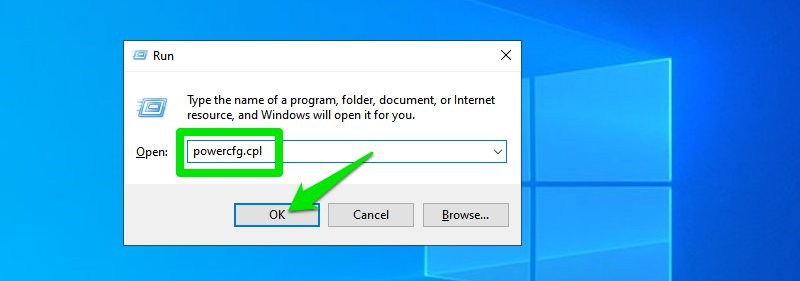
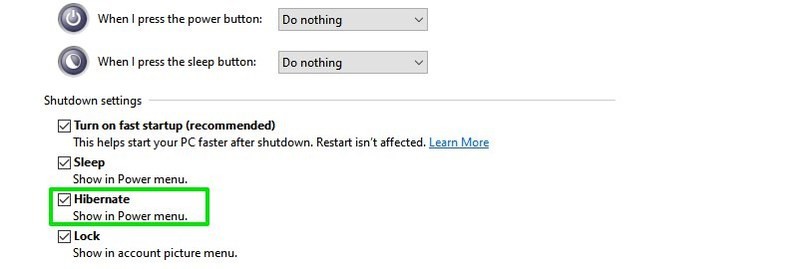
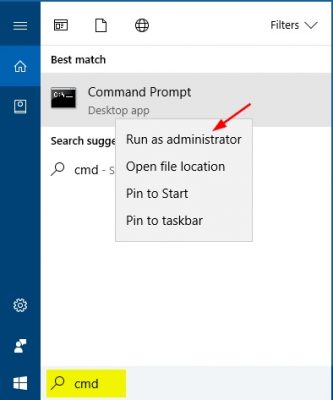
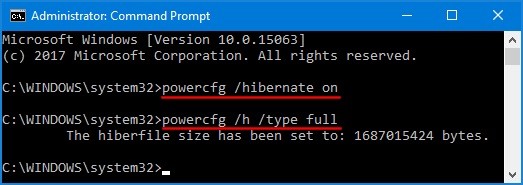
بسیار بسیار عالی دست شما درد نکنه🌹🌹🌹